マルチインフォメーションディスプレイ
マルチインフォメーションディスプレイには、航続可能距離や燃費などの情報や、車両状態などのメッセージが表示されます。
警告メッセージが表示された場合は、メッセージの内容を確認して必要に応じてHonda販売店にご連絡し、点検を受けてください。
マルチインフォメーションディスプレイに「エンジン油圧異常」、「エンジン冷却水高温」または、「ブレーキ性能低下」が表示した場合は、下記を参照してください。
表示の切り換えかた
ライトセレクターホイールを回すごとに画面が切り換わります。

運転支援情報
渋滞追従機能付アダプティブクルーズコントロール(ACC)/車線維持支援システム(LKAS)/トラフィックジャムアシスト(渋滞運転支援機能)、車線変更支援機能、レコメンド型車線変更支援機能✤の現在の状態を表示します。
パワーフロー/エンジン作動表示
高電圧バッテリーへの充電、アシスト状態を表示します。
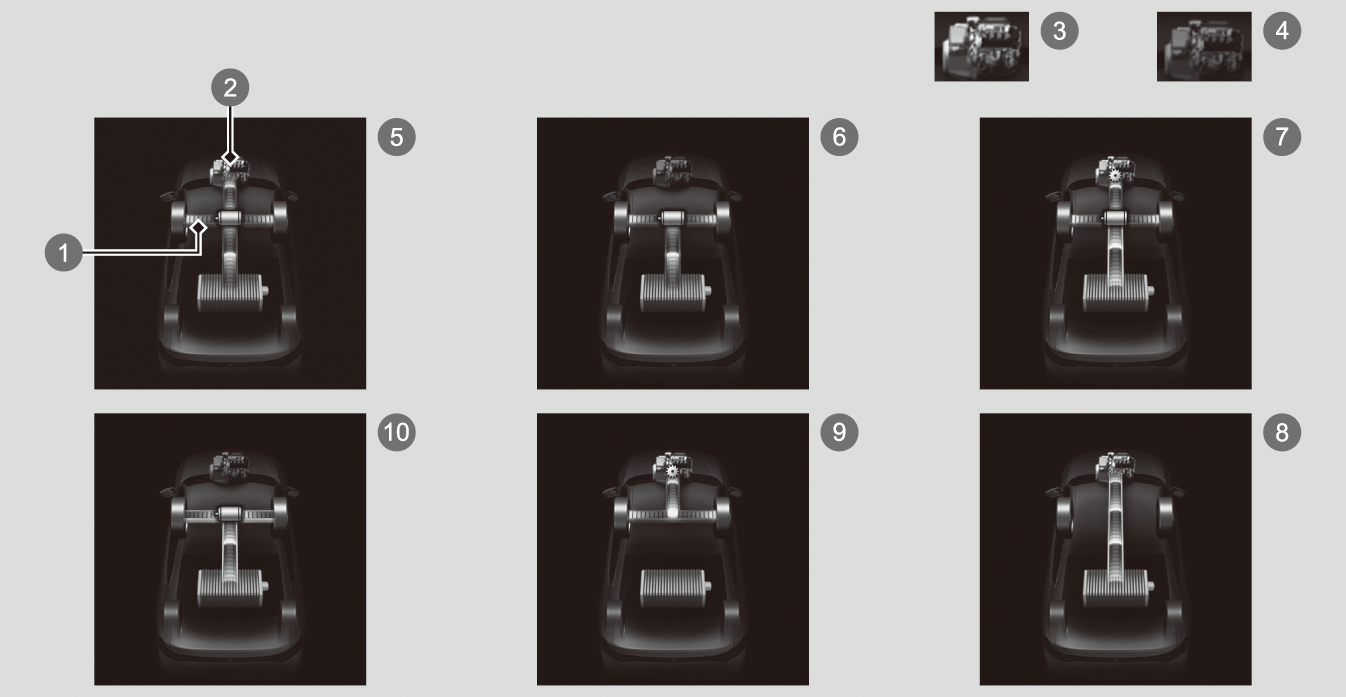
- パワーフロー表示
- エンジン作動表示
- エンジン作動中
- エンジン停止中
- ハイブリッド走行:エンジン作動とモーターアシスト(ブルー)
- EV走行:モーターのみ作動(ブルー)
- エンジン走行:エンジン作動し高電圧バッテリーへ充電中(ブルー/グリーン)
- エンジン作動し高電圧バッテリーへ充電中(グリーン)
- エンジンのみ作動(ブルー)
- 回生:高電圧バッテリーへ充電中(グリーン)
- さらに詳しく
-
パワー表示(POWER)とチャージメーター表示(CHARGE)の動きとパワーフロー/エンジン作動表示の動きは、状況により一致しない場合があります。
アイドリング中で、高電圧バッテリーを充電していないとき下記が表示されます。
航続距離/燃費/オドメーター/トリップメーター
ライトセレクターホイールを押すと、トリップメーターのA、Bが切り換わります。
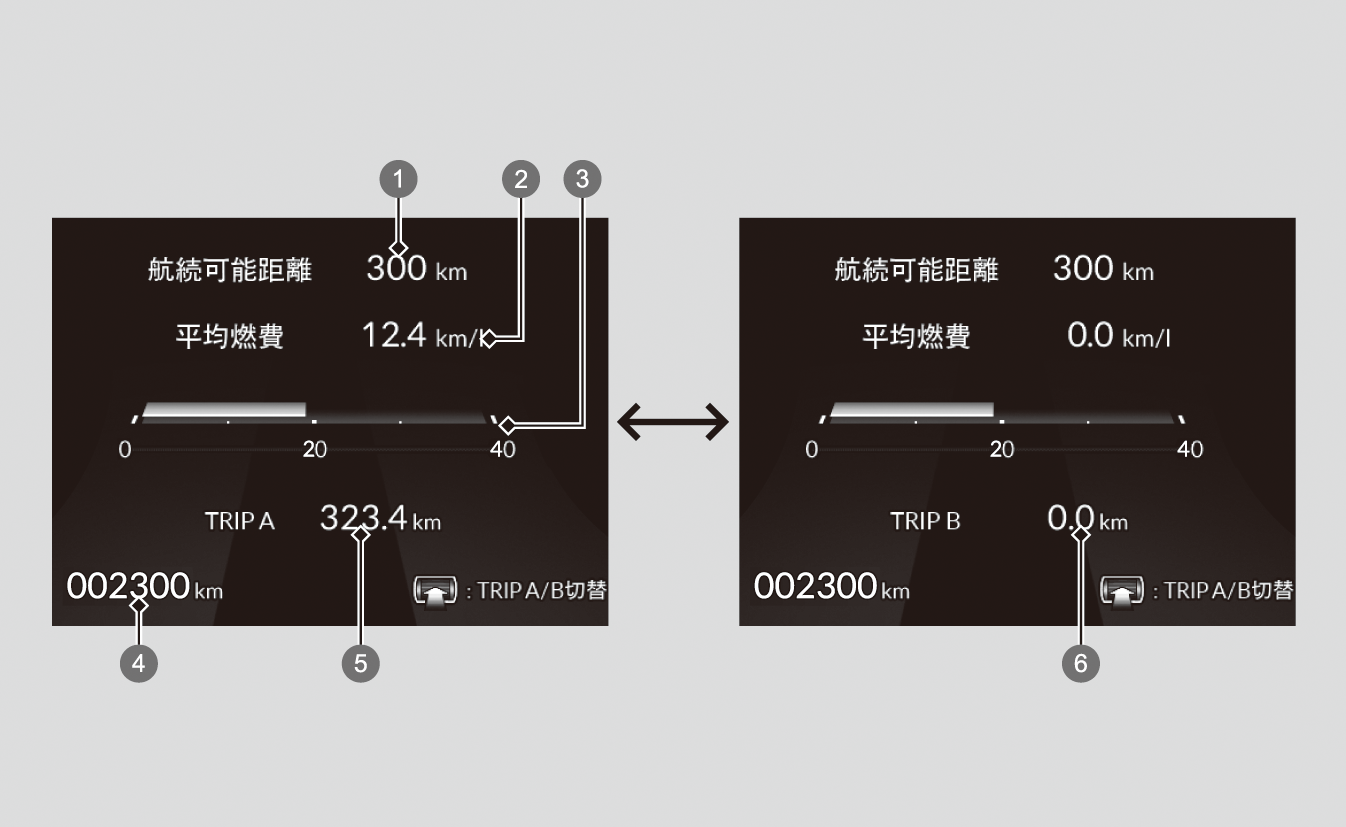
- 航続可能距離
- 平均燃費
- 瞬間燃費
- オドメーター
- トリップメーターA
- トリップメーターB
トリップメーター
リセットしてからの走行距離をkmで表示します。
トリップメーターAと、トリップメーターBがあり、それぞれ独立して計測するため2つの走行距離を知ることができます。
リセットしたいトリップメーターが表示されている状態でライトセレクターホイールを長押しし、「リセット」を選択してください。トリップメーターが0.0にリセットされます。
また、平均燃費表示、平均車速表示、経過時間表示も同時にリセットされます。
- さらに詳しく
-
トリップメーターは走行距離が9999.9kmを超えると、0.0kmに戻ります。
オドメーター
走行距離の累計をkmで表示します。
平均燃費表示
トリップメーターA、Bと連動し、それぞれの平均燃費を一定時間ごとに更新してkm/lで表示します。
- さらに詳しく
-
表示される平均燃費は実際に走行した燃費と異なる場合があります。
トリップメーターA、Bと平均燃費表示A、Bを給油と連動させて自動的にリセットさせることができます。
停車時または低速走行中にリセットした場合は、走行を始めてから燃費の計算を開始します。
瞬間燃費表示
瞬間燃費をバーグラフにkm/lで表示します。
航続可能距離表示
高電圧バッテリーと燃料の残量、平均燃費をもとに推定航続可能距離をkmで表示します。
- さらに詳しく
-
表示される航続可能距離は、実際に航続可能な距離とは異なる場合があります。
車速/経過時間/オドメーター/トリップメーター
ライトセレクターホイールを押すと、トリップメーターのA、Bが切り換わります。
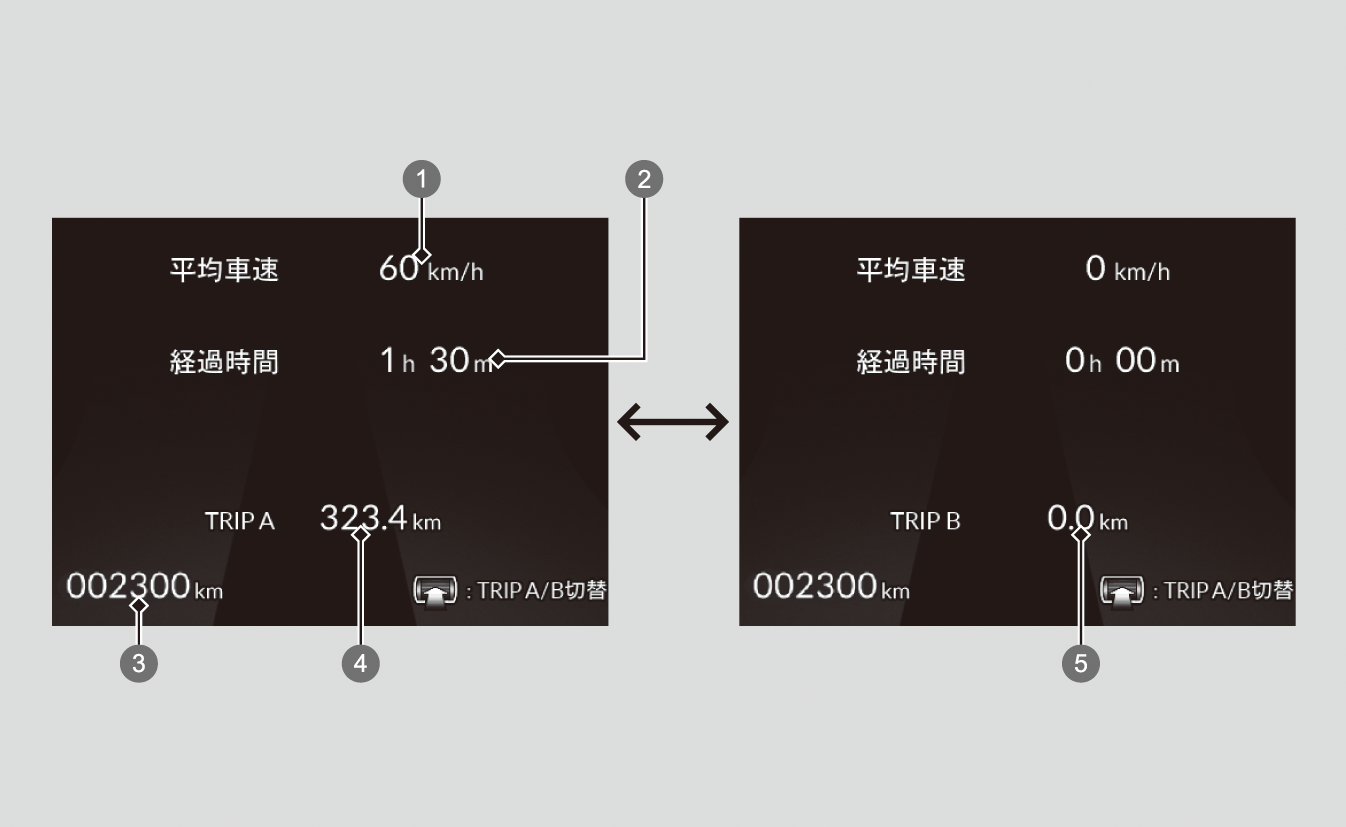
- 平均車速
- 経過時間
- オドメーター
- トリップメーターA
- トリップメーターB
トリップメーター
オドメーター
経過時間表示
トリップメーターA、Bをリセットしてからの経過時間を表示します。
- さらに詳しく
-
経過時間表示は999時間59分まで表示できます。
トリップメーターA、Bと経過時間表示A、Bを給油と連動させて自動的にリセットさせることができます。
平均車速表示
トリップメーターA、Bをリセットしてからの平均車速をkm/hで表示します。
- さらに詳しく
-
トリップメーターA、Bと平均車速表示A、Bを給油と連動させて自動的にリセットさせることができます。
オーディオ
各種音楽メディアの表示を行います。
ナビゲーション
- さらに詳しく
-
交差点案内表示のON/OFFを選択することができます。
交差点案内表示はアプリによっては作動しないことがあります。
マップ
Googleマップが表示されます。
コンパス/交差点案内表示
Apple CarPlayまたはAndroid AutoTMによるルート案内の状況に応じて、交差点や分岐点などでの進路案内、コンパスを表示します。
全席シートベルト
全席シートベルトの使用状況を表示します。
安全支援情報
安全支援情報は、路外逸脱抑制機能・歩行者事故低減ステアリング、ブラインドスポットインフォメーション・車線変更時衝突抑制機能、踏み間違い衝突軽減システム、衝突軽減ブレーキ、前方交差車両警報、パーキングセンサー警報、カーブ路外逸脱早期警報✤、降車時車両接近警報✤の作動状態を表示します。
- グリーン:作動中
- グレー:停止中
- オレンジ:システムが異常のとき
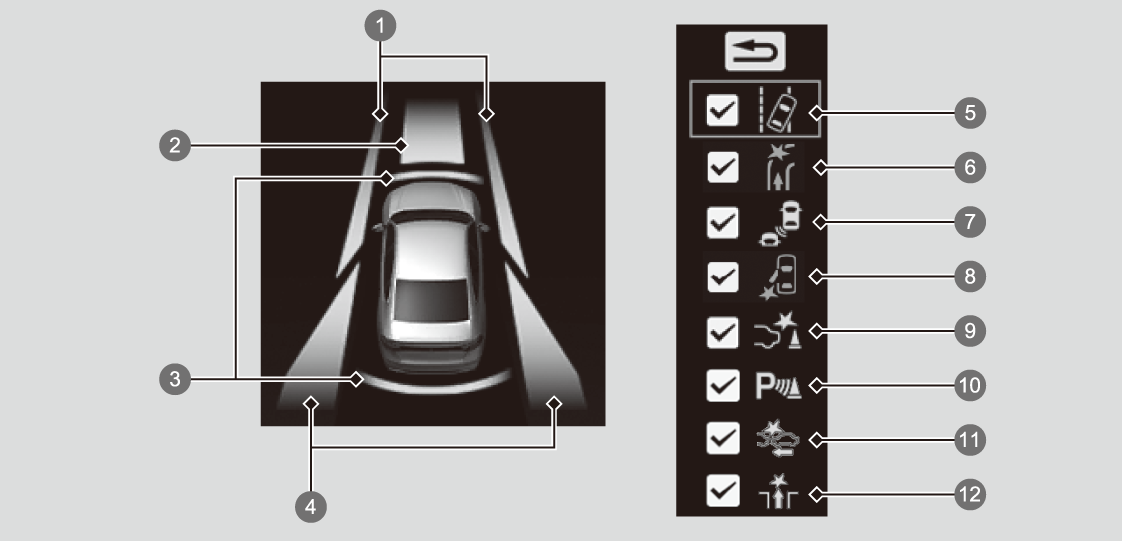
- 路外逸脱抑制機能・カーブ路外逸脱早期警報✤作動状態
- 衝突軽減ブレーキ・前方交差車両警報作動状態
- 踏み間違い衝突軽減システム・パーキングセンサー警報作動状態
- ブラインドスポットインフォメーション・車線変更時衝突抑制機能・降車時車両接近警報✤作動状態
- 路外逸脱抑制機能アイコン
- カーブ路外逸脱早期警報アイコン✤
- ブラインドスポットインフォメーション・車線変更時衝突抑制機能アイコン
- 降車時車両接近警報アイコン✤
- 踏み間違い衝突軽減システムアイコン
- パーキングセンサー警報アイコン
- 衝突軽減ブレーキアイコン
- 前方交差車両警報アイコン
- さらに詳しく
-
オレンジで表示された場合は、ただちにHonda販売店で点検を受けてください。
各機能のONとOFFを切り換えるには、ライトセレクターホイールを回して機能を選択し、次にライトセレクターホイールを押してON/OFFを切り換えます。
歩行者事故低減ステアリングは、路外逸脱抑制機能がONのときに作動します。
各機能の状態は、警告灯・表示灯でも確認できます。
踏み間違い衝突軽減システムアイコンがグリーンのときでも、「リアパーキングセンサー警報設定」をOFFにしている場合は、後退時の踏み間違い衝突軽減システムは作動しません。
パーキングセンサー警報アイコンがグリーンのときでも、「リアパーキングセンサー警報設定」をOFFにしている場合は、後方のパーキングセンサー警報は作動しません。
明るさ設定
「明るさ設定」の画面が表示されているときにライトセレクターホイールを押します。
ライトセレクターホイールを回して明るさ調整を行います。
ライトセレクターホイールを押すと設定が完了します。
- さらに詳しく
-
車外の明るさに応じて、メーター内の照明の明るさが自動で変化します。
- 周囲が暗いときは照明が暗くなる
- 周囲が明るいときは照明が明るくなる
周囲が明るいときも設定変更はできますが、画面の明るさが変わらないことがあります。
車線維持支援システム✤
LKASのON/OFFを選択することができます。
- ライトセレクターホイールを回して「車線維持支援システム」を選択し、押してONとOFFを切り換えます。
-
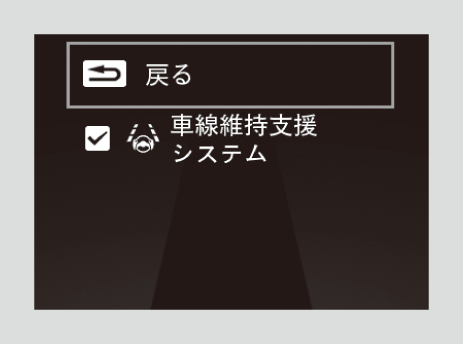
VSAモード設定
VSAのON/OFFを選択することができます。
- ライトセレクターホイールを回して「TCS制限モード」を選択し、押してONとOFFを切り換えます。
-
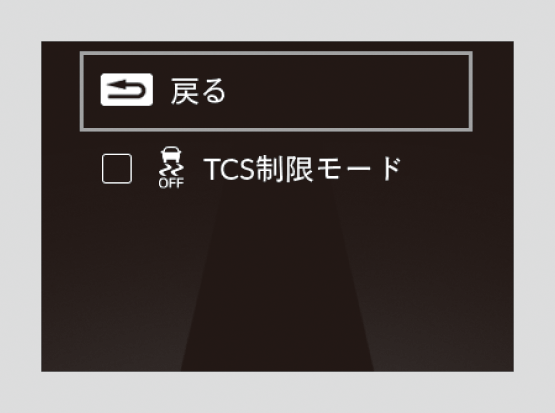
メーター表示設定
- さらに詳しく
-
文字色がグレーの機能を非表示にすることはできません。
設定変更するときはシフトポジションをPにしてください。
機能の表示/非表示
機能の表示/非表示をお好みに合わせて設定変更することができます。
-
- 「メーター表示設定」の画面が表示されているときにライトセレクターホイールを押す。
- ライトセレクターホイールを回し「表示/非表示」を選択し、押して決定する。
-
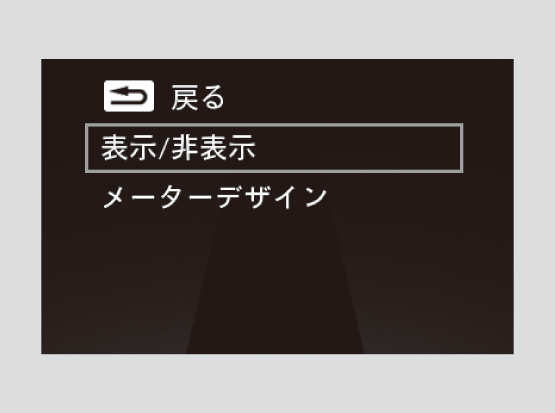
-
- ライトセレクターホイールを回して表示または非表示にしたい機能を選択し、押して決定する。
- チェックマークが入っている項目は表示され、入っていない項目は非表示になります。
- ライトセレクターホイールを回して表示または非表示にしたい機能を選択し、押して決定する。
-
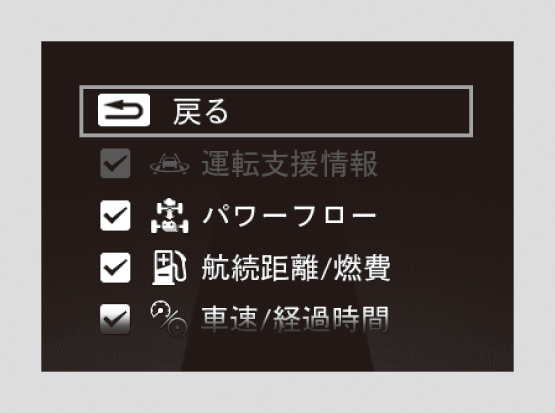
メーターデザイン
メーターデザインを変更することができます。
-
- 「メーター表示設定」の画面が表示されているときにライトセレクターホイールを押す。
- ライトセレクターホイールを回し「メーターデザイン」を選択し、押して決定する。
-
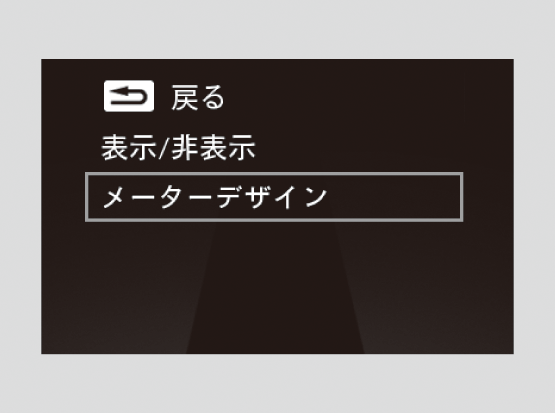
-
- ライトセレクターホイールを回してお好みの設定を選択し、押して決定する。
-
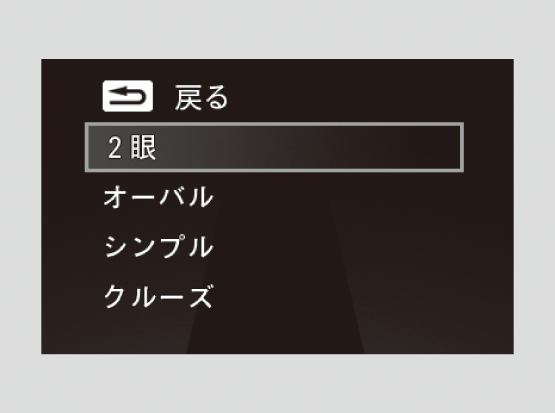
- さらに詳しく
-
「クルーズ」を選択しているときは、渋滞追従付アダプティブクルーズコントロール(ACC)の作動状態に連動して、メーターデザインが切り替わります。
警告メッセージ
警告メッセージがある場合は、警告メッセージが表示されます。
- さらに詳しく
-
複数のメッセージがある場合は、ライトセレクターホイールを回すとその他のメッセージが表示されます。
✤:タイプやオプションなどにより、装備が異なります。